Comment restaurer les contacts depuis iCloud/iCloud.com/iCloud Backup
Comment récupérer mes contacts depuis iCloud ? Avez-vous déjà eu cette question ?
Le symbole d’être amis ou partenaires de coopération est que les gens échangent leurs numéros de téléphone. Pour distinguer des centaines de contacts, vous allez ajouter des balises telles que courrier électronique, adresse, titre du poste, etc. Plus vous avez ajouté de contacts à l'iPhone, pire sera la perte de contacts avec l'iPhone. Si vous avez déjà sauvegardé des contacts depuis votre iPhone avec iCloud, les choses seront plus simples. Il suffit d’obtenir les contacts de la sauvegarde iCloud sur iPhone.
Si vous avez supprimé des contacts par accident, vous pouvez télécharger une sauvegarde iCloud et récupérer vos contacts supprimés depuis iCloud. Même en cas de vol de votre iPhone, vous pouvez récupérer vos contacts importants grâce aux anciennes sauvegardes iCloud. Cet article vous présente donc trois méthodes simples pour y parvenir. restaurer des contacts depuis iCloud.
CONTENU DE LA PAGE :
Partie 1 : Comment restaurer les contacts à partir d'une sauvegarde iCloud
Si vous disposez d'une sauvegarde de contacts iCloud, vous pouvez facilement restaurer vos contacts iCloud à partir de cette sauvegarde. Outre la célèbre méthode de récupération après réinitialisation d'usine, qui comporte un risque important de perte de données, vous pouvez essayer Apeaksoft Récupération de Données iPhone pour sélectionner plus facilement les contacts souhaités à restaurer à partir de la sauvegarde iCloud.
Comparé à la récupération directe de contacts depuis iCloud, vous disposez de plus de possibilités pour personnaliser la sortie des contacts iPhone depuis une sauvegarde iCloud. Plus précisément, le processus de récupération d'une sauvegarde iCloud sur un ordinateur avec iCloud Data Recovery se déroule en trois étapes principales : prévisualiser les contacts, sélectionner les contacts souhaités, définir le format de sortie, puis enregistrer les contacts restaurés sur l'ordinateur sans perte de données.
Récupérer facilement les contacts depuis iCloud
- Téléchargez et restaurez les contacts à partir de la sauvegarde iCloud de manière sélective.
- Prévisualisez les fichiers de sauvegarde avant de récupérer les contacts.
- Restaurez les données perdues à partir de n'importe quel appareil iOS sans sauvegarde.
- Exportez les fichiers iPhone restaurés vers des formats personnalisables.
- Hautement compatible avec presque toutes les versions et modèles d'iPhone.
Téléchargement sécurisé
Téléchargement sécurisé

Étape 1 : Connectez-vous à iCloud
Lancez iPhone Data Recovery sur votre ordinateur. Cliquez sur Récupérer à partir du fichier de sauvegarde iCloud Mode. Connectez-vous à votre compte iCloud avec votre identifiant Apple et votre mot de passe. Vous pouvez consulter la liste de tous les fichiers de sauvegarde iCloud, classés par date de création.

Étape 2 : Télécharger les contacts à partir du fichier de sauvegarde iCloud
Choisissez la dernière sauvegarde iCloud et appuyez sur Télécharger Cliquez sur le bouton à côté. Choisissez le type de fichier que iPhone Data Recovery peut analyser. Cliquez sur Contacts sous Message & Contactset ensuite frappé Suivant continuer.

Étape 3 : Obtenir des contacts depuis iCloud sur l'ordinateur
Une fois que iPhone Data Recovery a analysé votre sauvegarde de contacts dans iCloud, vous pouvez les voir tous s'afficher dans l'interface principale. Activez Afficher uniquement l'élément supprimé pour récupérer les contacts supprimés de l'iPhone.
Si vous ne savez pas quel contact iPhone récupérer, utilisez simplement la fenêtre d'aperçu dans le panneau de droite. Vous pourrez tout voir clairement.
Après cela, appuyez sur Récupérer pour extraire les contacts restaurés depuis la sauvegarde iCloud. Vous pouvez suivre des étapes similaires pour les récupérer facilement. récupérer des notes supprimées d'iCloud.
Conseils: Ne déconnectez pas l’iPhone de l’ordinateur pendant le processus de récupération.
Partie 2 : Comment restaurer les contacts iCloud via la synchronisation iCloud
Si vous n'avez pas encore suivi sauvegardé votre iPhone sur iCloudIl serait également pratique de restaurer des contacts depuis iCloud. Voici la procédure détaillée :
Étape 1 : Lancement Paramètres sur ton iPhone.
Étape 2 : Cliquez sur votre nom et appuyez sur iCloud. Pressez Tout Afficher sur le Applications utilisant iCloud .
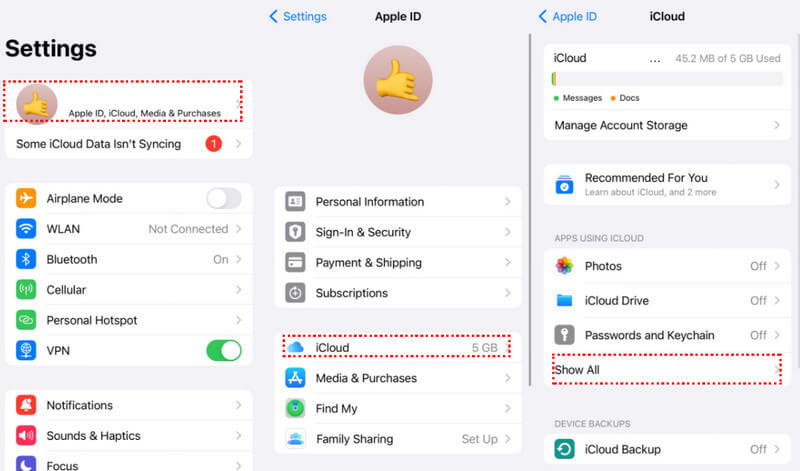
Étape 3 : Localiser Contacts, désactivez-le (gris) et choisissez Garder sur mon iPhone.
Étape 4 : Basculer le Contacts sur et appuyez sur aller. Ensuite, vos contacts iCloud seront restaurés sur votre iPhone une fois le processus de fusion terminé.
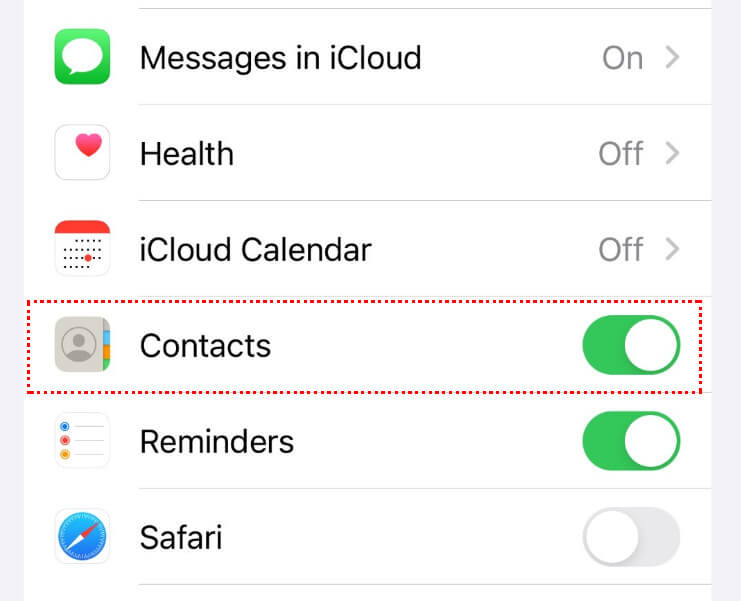
Partie 3. Comment récupérer des contacts iCloud via iCloud.com
Vous pouvez également accéder à iCloud.com pour récupérer vos contacts supprimés ou perdus d'iCloud vers votre iPhone. Assurez-vous de récupérer vos contacts supprimés dans les 30 jours, sinon vous ne pourrez pas restaurer vos contacts iCloud sur votre iPhone.
Comment transférer des contacts supprimés d'iCloud vers un ordinateur
Étape 1 : Connectez-vous à iCloud sur le Web
Ouvrez iCloud.com dans n'importe quel navigateur web sur votre ordinateur. Connectez-vous avec votre identifiant Apple et votre mot de passe.
Étape 2 : Restaurer à partir de la sauvegarde correspondante
Choisissez le bouton à 12 points dans le coin supérieur droit et choisissez Récupération de données. Clique le Restaurer les contacts option. Vous verrez alors plusieurs dates de sauvegarde. Cliquez sur Restaurer à côté de la date correspondante et cliquez sur Restaurer encore une fois pour confirmer.
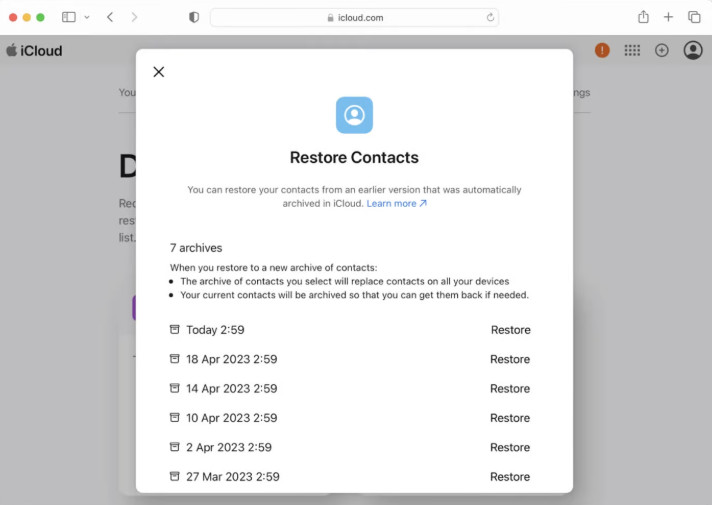
Conclusion
Pour conclure, nous avons principalement présenté 3 manières faciles à suivre Restaurer les contacts iCloud Concernant la sauvegarde iCloud, la synchronisation iCloud et iCloud.com. J'espère que ce tutoriel vous sera utile !
Articles Relatifs
Comment restaurer les contacts sur iPhone ? Venez découvrir 5 méthodes pratiques pour récupérer facilement les numéros de téléphone supprimés sur iPhone !
Vous supprimez toujours vos contacts en double sur l'iPhone un par un ? Ensuite, vous avez vraiment besoin de voir les méthodes ci-dessous pour aider à supprimer beaucoup plus rapidement.
Cet article vous montre comment télécharger des photos depuis iCloud. Vous pouvez également apprendre à gérer les photos pour optimiser le stockage iCloud.
Si vos photos iCloud ne se synchronisent pas, lisez et suivez notre dépannage pour résoudre efficacement ce problème sur votre iPhone ou iPad.

